孩子的学习是家长最操心的事情之一,家长如果想要孩子更好地学习可以用读书郎学生电脑,读书郎学生电脑有哪些功能?读书郎学生电脑如何使用?下面就让我们一起去看看吧。
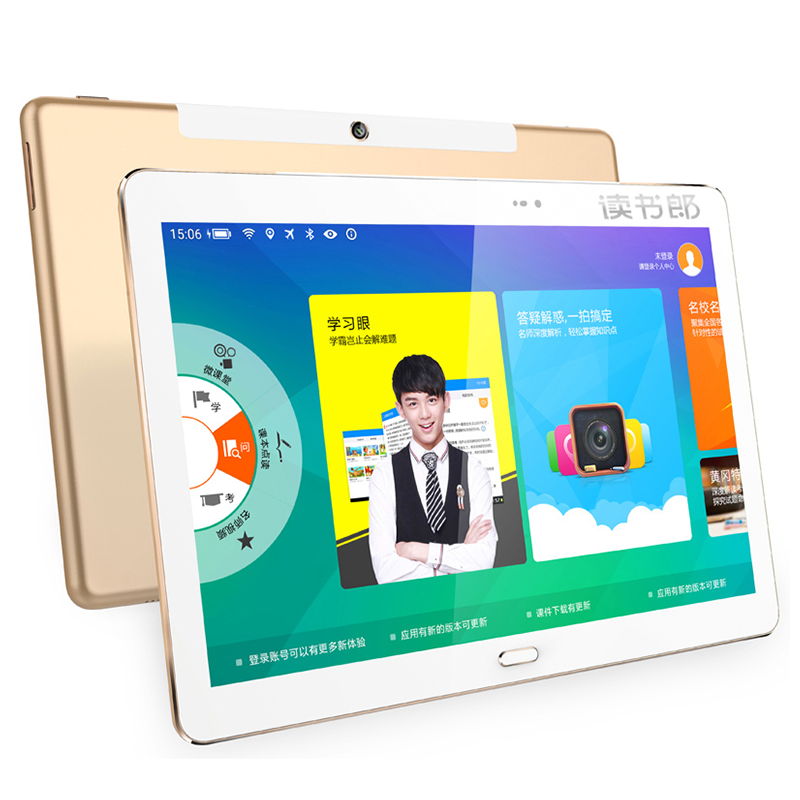
读书郎学生电脑
读书郎学生电脑有哪些功能
1、9英寸1024*600高清液晶显示屏;
2、全国名校名师视频课堂;
3、课本鼠标点读功能;
4、三大权威名校教辅;
5、多学科动漫同步学习;
6、《朗文当代》等多部版权词典;
7、独具特色的小学汉字笔画学习;
8、极具趣味性的多种单词背诵方式;
9、MP3\MP4超强影音播放;
10、8GB超大容量;
11、便捷下载助理;

读书郎学生电脑
读书郎学生电脑如何使用
1.读书郎学生平板 电脑开机 及关机: 电脑关机状态长按电源 开关 键,电脑开机;电脑开机状态长按电源开关键,出现关机选择项,点选关机则电脑关机。
2.读书郎学生平板电脑待机: 按一下电源开关键,平板电脑会进入到待机状态。
3.读书郎学生平板电脑解锁: 在待机状态下,按一下电源开关键,用手指或触摸笔按住“解锁”图标向上滑动为解锁,按住“音量”图标向下移动为设置成静音状态。
4.创建快捷图标到桌面: 点开始按钮,按住要创建快捷方式的软件,屏幕会回到桌面,松开手,快捷方式创建成功。
5.移动或删除桌面快捷图标: 按住快捷图标,等快捷图标变大时,轻压住屏幕拖动快捷图标到想放的地方或者垃圾筒(这时开始按钮变成垃圾筒图标)。
6.查看操作系统版本: 点【设置】,点【关于设备】,查看【Android版本】。
7.打开读书郎学生平板电脑里边的硬盘(flash):
(1)安卓2.1系统:点开始按钮,点【ES文件浏览器】,点左上角返回根目录按钮,返回到根目录,点NAND文件夹,可以对平板电脑的硬盘进行操作。(注意:如果平板电脑里边没有TF卡,会显示【SD卡无法挂载或不存在】)
(2)安卓2.3系统:点开始按钮,点【ES文件浏览器】,这时【ES文件浏览器】默认打开sdcard这个文件夹,sdcard文件夹对应平板电脑的硬盘,可以对平板电脑的硬盘进行操作。
以上就是有关读书郎学生电脑的相关介绍,读书郎学生电脑里面有很多名师的视频课堂,可以让孩子有更好的学习环境。
来源:品牌之家




















 2084
2084











 被折叠的 条评论
为什么被折叠?
被折叠的 条评论
为什么被折叠?








